Оставьте свои данные, чтобы скачать программу
Платформа работает на Windows
Нажимая на кнопку, вы даете нам право обрабатывать информацию о вас и соглашаетесь с политикой конфиденциальности
Количество стратегий и роботов с различными параметрами настроек, торгуемыми инструментами и счетами, можно создать и запустить любое количество (ограничения имеются в зависимости от типа лицензии на ETS). Чем больше роботов одновременно запущено и тем сложнее алгоритм, тем больше времени требуется для обработки информации. В зависимости от мощности компьютера, сложности стратегии и количества роботов, время затрачиваемое на обработку всех роботов по запущенной стратегии будет разное и оно отображается слева от кнопки (+) в миллисекундах. Среднее время обработки алгоритма робота 0,2-0,4 миллисекунды, в зависимости от мощности компьютера и сложности алгоритма.
Запуск и остановка роботов
- Нажмите если требуется запустить одного или небольшое количество роботов.
- Цвет кнопки меняется на зелёный как меняется статус запускаемого робота. И как только появиться информация в столбцах "Цена" и "Посл. изм.", то начнется торговля. Для остановки робота необходимо нажать на зелёную кнопку повторно.
- Нажмите для запуска сразу нескольких роботов, (пометьте их галочками)
- Нажмите для остановки нескольких роботов (отметив нужные роботы предварительно)
Запуск и остановка роботов
- Нажмите если требуется запустить одного или небольшое количество роботов.
- Цвет кнопки меняется на зелёный как меняется статус запускаемого робота. И как только появиться информация в столбцах "Цена" и "Посл. изм.", то начнется торговля. Для остановки робота необходимо нажать на зелёную кнопку повторно.
- Нажмите для запуска сразу нескольких роботов, (пометьте их галочками)
- Нажмите для остановки нескольких роботов (отметив нужные роботы предварительно)




Добавление, копирование, удаление и редактирование робота
- Нажмите для добавления нового робота
Для редактирования робота необходимо два раза нажать левой кнопкой мышки на строке робота или через контекстное меню. Возможно редактирования включенного робота без его остановки.
В случае если был изменен счет или инструмент по роботу, то вся информация об открытых позициях сбросится роботом (если ведется реальная торговля, то позиции не будут закрыты, а активные заявки как на открытие позиции или закрытие не будут сняты), а если были изменены параметры влияющие на алгоритм торговли, то робот продолжит свою работу и закроет открытые позиции уже по новым правилам и параметрам.
- Нажмите для удаления робота (необходимо пометить его (их) галочкой), после подтверждения удаления робота, они будут окончательно удалены.
- Нажмите для добавления нового робота
Для редактирования робота необходимо два раза нажать левой кнопкой мышки на строке робота или через контекстное меню. Возможно редактирования включенного робота без его остановки.
В случае если был изменен счет или инструмент по роботу, то вся информация об открытых позициях сбросится роботом (если ведется реальная торговля, то позиции не будут закрыты, а активные заявки как на открытие позиции или закрытие не будут сняты), а если были изменены параметры влияющие на алгоритм торговли, то робот продолжит свою работу и закроет открытые позиции уже по новым правилам и параметрам.
- Нажмите для удаления робота (необходимо пометить его (их) галочкой), после подтверждения удаления робота, они будут окончательно удалены.


Для операций сразу над несколькими роботами их нужно пометить галочкой, как это было в случае удаления. Если роботов много или нужно отменить выделения на всех роботах, то можно использовать поле в заголовке таблицы.
- Нажмите для копирования роботов (необходимо пометить галочкой роботы которые будут копироваться). После этого роботы будут добавлены в конец списка в выключенном состоянии, даже если копировался запущенный робот.
- График,нажмите для демонстрации графика в отдельном окне, окно можно изменять под любой удобный для работы размер.
- Нажмите для вызова контекстного меню настроек.
- Нажмите для копирования роботов (необходимо пометить галочкой роботы которые будут копироваться). После этого роботы будут добавлены в конец списка в выключенном состоянии, даже если копировался запущенный робот.
- График,нажмите для демонстрации графика в отдельном окне, окно можно изменять под любой удобный для работы размер.
- Нажмите для вызова контекстного меню настроек.



Здесь есть возможность отменить сортировку, а также настроить колонки, добавляя или убирая столбцы таблицы.
Также все операции дублируются через контекстное меню или через меню.
Также все операции дублируются через контекстное меню или через меню.
Для применения команды к конкретному роботу вызывается контекстное меню, через нажатие правой кнопкой меню на нем, а для групповых операций отмечаются галочкой роботы и операции проводятся через меню.
Добавить робота - добавить нового робота.
Редактировать робота - редактировать настройки выделенного робота.
Копировать робота - скопировать робота, отмеченного галочкой.
Удалить робота - удалить робота, отмеченного галочкой.
Отменить сортировку - при сортировке по определенному значению столбца колонки (нажимая на название столбца, сортируется), данную сортировку можно отменить.
Сбросить позиции - в некоторых случаях необходимо чтоб роботы сбросили всю информацию о текущих открытых позициях и начал торговлю с заново.
Сбросить позиции и остановить - сбрасывается вся информация о позициях и останавливает робота.
Снять и закрыть - снимает все активные заявки и стоп-заявки по роботу и закрывает текущие позиции.
Снять и закрыть и остановить - снимает все активные заявки и стоп-заявки по роботу и закрывает текущие позиции и останавливает робота.
Сделать все позиции историческими - если позиция по роботу была закрыта вручную в терминале, и требуется чтоб робот продолжил торговать согласно своему алгоритму и не закрывал данную позицию в терминале, ее можно сделать исторической, тогда он ее закроет виртуально, внутри робота.
Добавить робота - добавить нового робота.
Редактировать робота - редактировать настройки выделенного робота.
Копировать робота - скопировать робота, отмеченного галочкой.
Удалить робота - удалить робота, отмеченного галочкой.
Отменить сортировку - при сортировке по определенному значению столбца колонки (нажимая на название столбца, сортируется), данную сортировку можно отменить.
Сбросить позиции - в некоторых случаях необходимо чтоб роботы сбросили всю информацию о текущих открытых позициях и начал торговлю с заново.
Сбросить позиции и остановить - сбрасывается вся информация о позициях и останавливает робота.
Снять и закрыть - снимает все активные заявки и стоп-заявки по роботу и закрывает текущие позиции.
Снять и закрыть и остановить - снимает все активные заявки и стоп-заявки по роботу и закрывает текущие позиции и останавливает робота.
Сделать все позиции историческими - если позиция по роботу была закрыта вручную в терминале, и требуется чтоб робот продолжил торговать согласно своему алгоритму и не закрывал данную позицию в терминале, ее можно сделать исторической, тогда он ее закроет виртуально, внутри робота.
Сделать все позиции реальными - делает исторические сделки реальными, по данной открытой позиции при наступлении сигнала на закрытие позиции будет отправлена транзакция в терминал или на биржу.
Групповые действия - позволяет одновременно изменить или создать роботов с одинаковыми параметрами по разным счетам и инструментам.
Протестировать робота - создает тест стратегии с параметрами указанными в роботе.
График - помогает визуально следить за изменениями котировок на разных временных интервалах.
Групповые действия - позволяет одновременно изменить или создать роботов с одинаковыми параметрами по разным счетам и инструментам.
Протестировать робота - создает тест стратегии с параметрами указанными в роботе.
График - помогает визуально следить за изменениями котировок на разных временных интервалах.
Редактирование роботов. Для начала редактирования - нужно в меню "Текущее действие" выбрать "Редактировать". Роботы должны быть выключены. Выбираются необходимые роботы по соответствующим фильтром и справа отмечаются только те пункты, которые необходимо изменить в этих роботах.
Список роботов
Список представлен в виде таблице. В таблице может быть до 15 колонок (Добавлять или убирать колонки можно выше в настройках колонок).
Список представлен в виде таблице. В таблице может быть до 15 колонок (Добавлять или убирать колонки можно выше в настройках колонок).
Таблица переменные и значения
Таблица расположена справа от списка роботов по запущенной стратегии. В данную область можно выводить дополнительную информацию из кода робота, например, расчет какой-либо переменной или значение. Для удобства в таблице есть вкладка график.
Таблица расположена справа от списка роботов по запущенной стратегии. В данную область можно выводить дополнительную информацию из кода робота, например, расчет какой-либо переменной или значение. Для удобства в таблице есть вкладка график.
Информация по роботам
Для визуального контроля работы роботов используется следующие таблицы:
Для визуального контроля работы роботов используется следующие таблицы:
- Открытые позиции – позиции, по которым заявка исполнилась или активна в торговой системе, к которой подключен ETS.
- Журнал – персональный лог робота. В данную таблицу выводятся данные по совершаемым операциям роботом (открытие и закрытие позиций), а также можно дополнительно выводить информацию в лог робота из кода робота, необходимую пользователю. Так же в эту таблицу выводится информация о совершаемых пользователем действиях над роботом, например, сброс данных, остановка/запуск робота, изменение настроек робота.
- Сделки – информация об открытых и закрытых позициях по роботу и статистическая информация по сделкам.
- Статистика за день - дневные сводные данные по действиям робота (сделки, прибыль/убыток, просадка и т.д.)
- Сделки эмуляции - информация по открытым и закрытым сделкам эмуляции
Таблица «Открытые позиции»
Таблица «Журнал»
Таблица «Сделки»
Статистика за день
Показатели торговли за день. Чтоб узнать, что означает тот или иной параметр не открывая инструкцию, достаточно навести на его название.
План - Расчет ведется по показателям сигнальных цен исполнения сделок
Факт - Расчет ведется по показателям фактических цен исполнения сделок
Показатели торговли за день. Чтоб узнать, что означает тот или иной параметр не открывая инструкцию, достаточно навести на его название.
План - Расчет ведется по показателям сигнальных цен исполнения сделок
Факт - Расчет ведется по показателям фактических цен исполнения сделок
Таблица "Сделки эмуляции" аналогична таблице "Сделки".
